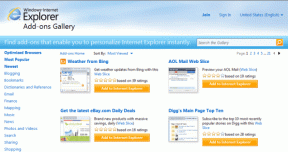Kuidas luua meeskondades kanalit – TechCult
Miscellanea / / April 11, 2023
Microsoft Teamsist on saanud kaugkoostöö oluline tööriist, mis võimaldab teil tõhusalt koostööd teha ka siis, kui te ei ole oma meeskonnaga ühes kohas. Üks olulisemaid funktsioone, mis teeb Teamsi nii võimsaks, on selle võime kanaleid luua. See artikkel tutvustab teile, mis on kanal meeskondades, kuidas see toimib ja seejärel Teamsis kanali loomise sammud. Samuti käsitleme seda, kuidas luua Teamsis privaatset kanalit, mis on abiks tundliku teabe vahetamisel, mis ei peaks olema kõigile meeskonnaliikmetele nähtav.

Sisukord
Kuidas Teamsis kanalit luua
Teamsis saate kanaleid luua ainult siis, kui olete selle konkreetse kanali omanik. Kui meeskond on osa mõnest organisatsioonist, võivad kanalite loomist piiravad eeskirjad. Siin oleme andnud täieliku üksikasjaliku juhendi kanali loomise kohta
Microsoft Teams.Kiire vastus
Teamsis kanali loomiseks toimige järgmiselt.
1. Käivitage Meeskonnad rakendus ja navigeerige meeskonna juurde, kuhu soovite kanali luua.
2. Klõpsake nuppu kolme punkti ikoon meeskonna nime kõrval.
3. Valige Lisa kanal valik.
4. Lisama kanali nimi ja määrake privaatsusseaded kanali jaoks.
5. Lõpuks klõpsake nuppu Lisama.
Mis on Teamsis kanal?
Teamsi kanal võimaldab meeskonnatööd ja suhtlemist. Teamsi kanalid on spetsiaalsed jaotised, mis võimaldavad vestlusi meeskonnasiseselt korraldada konkreetsete teemade, projektide ja erialade järgi. See on üks ruum, kus meeskond saab jagada oma sõnumeid, faile ja tööriistu.
- Kanal on korraldatud rühma, funktsiooni, projekti või asjakohase teema järgi.
- Nii nagu failid, asuvad ka kanalid meeskondade sees.
- Meeskonnaliikmed saavad kanali märguandeid reguleerida või piirata.
- Kanalite lõimed võimaldavad organiseeritud ja keskendunud kõrvalvestlusi.
- Kanalites saab töö tehtud ja see on koht, kus toimuvad teksti-, heli- ja videovestlused, mis on avatud kogu meeskonnale.
- Kanalites lisatakse rakendusi ja jagatakse faile.
- Kanalile nime panemine aitab teemat kirjeldada.
Vahekaardid jaotises Kanalid
Nüüd, kui olete teadlik sellest, mis on Teamsi kanal, on aeg uurida, mis nende kanalite sees on. Kui lähete kanalile, leiate teatud vaikimisi vahekaardid.
- Esimene vahekaart kanalites on Postitused.
- Liikmed, kellel on juurdepääs kanalile, näevad sõnumeid vahekaardil Postitused.
- Kanali sõnumite vastused jäävad juurde Originaalne Sõnum.
- Kanali vestluslõime saab hõlpsasti jälgida keegi, kes seda loeb.
- Teine on Failid vahekaart, kuhu salvestatakse kõik kanalis olevad jagatud failid.
- Saate lihtsalt jagada faile teiste liikmetega vahekaardi Failid abil.
Rohkem vahekaarte
Kui teate, kuidas Microsoft Teamsis kanalit luua, saate seda teha lisage rohkem vahekaarte ka kanalile.
- Saate hõlpsasti juurde pääseda Lisage vahekaart + suvand, mis on vahekaardi nime kõrval, et paigutada rakendused ja failid kanali ülaosas asuvatele vahekaartidele.
- Saate lisada asjade loendi, sealhulgas teie lemmikrakendused ja -failid või otsida ka a konkreetne ese mille soovite uuele vahelehele lisada.
- Üks suurepärane lisand rohkematele vahekaartidele on Viki vahekaart.
- See on nutikas tekstiredaktor mis toimib kahekordistades suhtlust seal, kus saate mustand, redigeerimine ja vestlus ühes kohas.
Loe ka:Mis on Microsoft Teamsi koosrežiim? Kuidas lubada koos režiimi?
Kohandamine
Kui olete Microsoft Teamsis kanali loonud, saate seda teha kohandage või viimistlege teatisi mille saate kanalilt. Nende kohanduste tegemiseks järgige alltoodud samme.
1. Käivitage Microsoft Teams ja minge juurde Meeskonnad valik.
2. Klõpsake nuppu kolme punktiga ikoon kõrval Kindral kanal.
3. Nüüd vali Kanali märguanded menüüst, mis võimaldab teid kanali tegevusest teavitada.

4. Järgmisena valige Kohandatud.
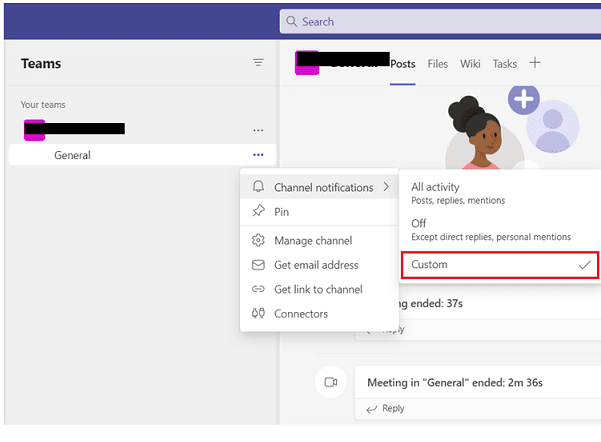
5. Nüüd klõpsake nuppu Bänner ja voog valikut ja valige see, et saada oma seadmesse märguandeid.

6. Valimine Kuva ainult voos jätab teie töölaual märguannete saatmise vahele ja kuvatakse ainult teie tegevuste voos.
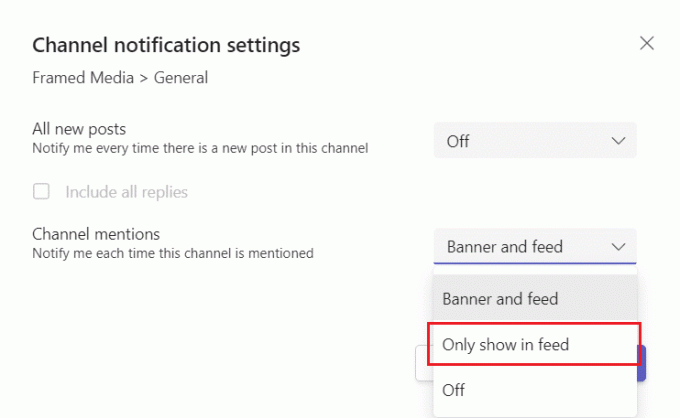
Näita ja peida valik
Nüüd, kui teate, kuidas Teamsis kanalit luua, saate seda teha näidata ja peita meeskondi korras hoida. Pärast vahekaarti Üldine on kanalid järjestatud tähestikulises järjekorras, mille järjekorda ei saa muuta, kuid saate neid vastavalt soovile kindlasti kuvada või peita.
1. Ava Microsoft Teamsi rakendus oma töölaual ja valige Meeskonnad valik selles.
2. Nüüd klõpsake nuppu Rohkemate valikute ikoon kanali kõrval.
3. Järgmisena valige Peida või Näita valik menüüs. Siin oleme näidanud Peida.

Loe ka:Kuidas pääseda juurde Microsoft Teamsi halduskeskuse sisselogimisele
Kuidas Microsoft Teamsis kanalit luua
Meeskonnas kanali loomine on abiks meeskonnasisese teabe lahterdamisel. Kanalid võimaldavad vestlusi ja koostööd meeskonnaliikmete vahel. Need kanalid sisaldavad ka vestlusi, faile ja koosolekuid, mida kanali liikmed omavahel jagavad. A Üldkanal on määratud igale meeskonnale vaikimisi. Selle kanali saab luua mis tahes teema jaoks, nagu projekt, osakond või rühm. Uue kanali loomisel saate selle alles jätta Standard mis on kõigile avatud, järgides alltoodud samme:
1. Käivitage Microsoft Teams teie seadmes.
2. Nüüd klõpsake nuppu Meeskonnad suvand vasakult paanilt.

3. Järgmisena klõpsake nuppu kolm punkti meeskonna nime kõrval.
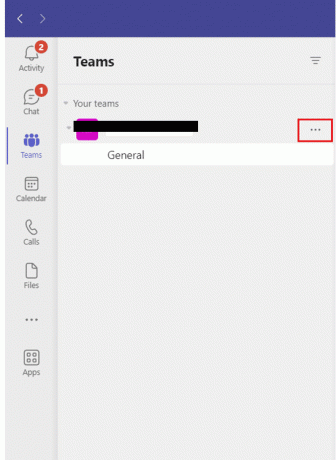
4. Nüüd vali Lisa kanal kanali lisamiseks.

5. Järgmisena lisage a Kanali nimi ja säilitage privaatsus Standard.
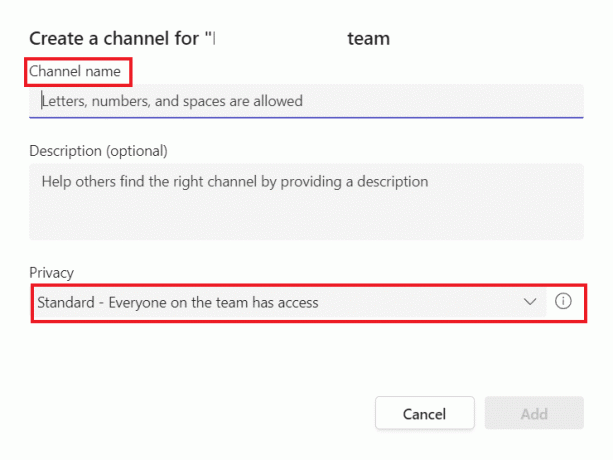
6. Lõpuks klõpsake nuppu Lisama standardse kanali loomiseks.
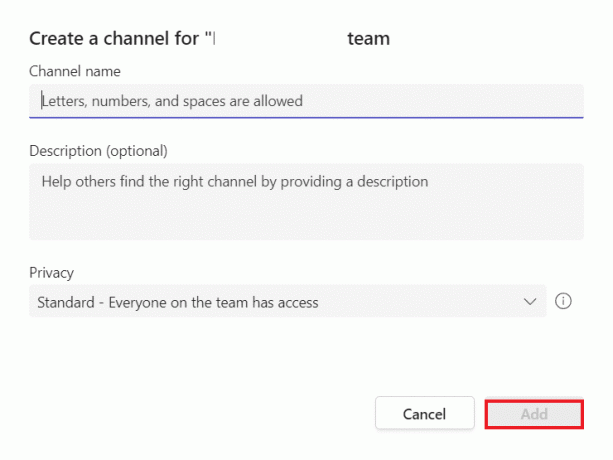
7. Teise võimalusena valige Juhtida meeskonda valikut ja seejärel lisage kanalisse Kanalid sakk.

Need sammud aitavad teil meeskonna elu jooksul luua kuni 200 kanalit. See arv sisaldab kanaleid, mille loote ja hiljem kustutate.
Loe ka:Kuidas luua rühma meeskondades
Mis on meeskondades kahte tüüpi kanaleid?
Pärast kanalite üksikasjalikku uurimist on aeg teada saada, millised on Teamsi kahte tüüpi kanalid. Võistkondadel võib olla Standard või Privaatsed kanalid. Teil võib olla jagatud kanal, mis on saadaval kõigile meeskonnaliikmetele. Enamik Teamsi kanaleid on standardsed. Konkreetse teema väiksema või konkreetse vaatajaskonna jaoks saate valida privaatse kanali. Peale nende on veel üks kanal teie meeskonnas või organisatsioonis ja väljaspool seda inimestega koostöö tegemiseks, mida nimetatakse a Jagatud kanal.
1. Standardne kanal
- See on avatud kõigile meeskonnaliikmetele ja kõik sellesse postitatud on teistele otsitav.
- Kõik liikmed saavad luua standardse kanali. Organisatsiooni omanikud saavad aga õigusi muuta ning teatud rollide jaoks kanalite loomist ja lubasid piirata.
- Seda ei saa teisendada privaatkanaliks ja vastupidi.
2. Privaatne kanal
- See ei ole avatud kõigile meeskonnaliikmetele.
- Meeskonna liige tuleb kutsuda erakanaliga liituma.
- Iga meeskonnaliige või omanik saab luua privaatse kanali ja lisada sinna liikmeid.
- Külalised ei saa privaatset kanalit luua.
- Privaatkanalid ei toeta Wikisid, roboteid ja rakendusi ning ajastatud kanalikoosolekuid.
- Privaatne kanal on lingitud vanemtiimiga ja seda ei saa teisaldada teise tiimi.
Kuidas luua Teamsis privaatset kanalit
Kui soovite olulise ja tundliku teabe (nt ressursid, strateegiline positsioneerimine ja eelarved) arutamiseks keskendunud kohta, võite valida oma meeskonna jaoks privaatse kanali loomise. Privaatsele kanalile pääsevad juurde ainult omanikud või liikmed. Kui te ei tea, kuidas privaatset kanalit luua, järgige alltoodud samme.
Märkus 1: Meeskonna elu jooksul saab luua kuni 30 privaatkanalit.
Märkus 2: Kanali administraator saab muuta õigusi ja piirata privaatkanalite loomist teatud rollidega.
1. Käivitage Microsoft Teams ja valige Meeskonnad külgpaneelilt.
2. Klõpsake nuppu Rohkemate valikute ikoon ja valige Lisa kanal.
3. Nüüd sisestage nimi ja kirjeldus kanalist.
4. Järgmisena Privaatsus jaotis, valige Privaatne – konkreetsetel meeskonnakaaslastel on juurdepääs.

5. Lõpuks valige Lisama privaatse kanali lisamiseks.
Kuidas lisada privaatkanalile külalist või liiget
Samuti saate erakanali omanikuna liikmeid lisada või eemaldada ning privaatse kanali seadeid muuta. Kui teate juba, kuidas Teamsis kanalit luua, lisage oma privaatkanalile uus liige, järgides järgmisi samme:
1. sisse Microsoft Teams, klõpsake nuppu Rohkemate valikute ikoon privaatse kanali nime kõrval.
2. Järgmisena klõpsake nuppu Lisa liikmeid menüüst.

3. Nüüd pääsete juurde liikmed ja Seaded vahekaardid liikmete lisamiseks või eemaldamiseks ja rollide määramiseks.
4. Lõpuks valige Valmis pärast mida saavad liikmed privaatsesse kanalisse sõnumeid postitada.
Loe ka:Kas saate meeskonnas grupivestlusest lahkuda ilma kellegi teadmata?
Kuidas privaatset kanalit jäädavalt kustutada
Sama lihtne kui Teamsis kanali loomine on, sama mugav on seda kustutada. Privaatse kanali kustutamisel liigub see kustutatud kanalite loendisse. See on selles loendis saadaval 30 päeva. Selle 30 päeva jooksul saate privaatse kanali hõlpsalt taastada. Kuid 30 päeva pärast kustutatakse kanal jäädavalt. Privaatse kanali kustutamiseks toimige järgmiselt.
1. Avatud Microsoft Teams ja minge juurde Privaatne kanal aastal Meeskonnad sakk.
2. Nüüd klõpsake nuppu kolme punktiga ikoon selle kõrval.
3. Klõpsake rippmenüüs nuppu Kustuta kanal.

4. Teise võimalusena klõpsake nuppu Juhtida meeskonda valik menüüst.
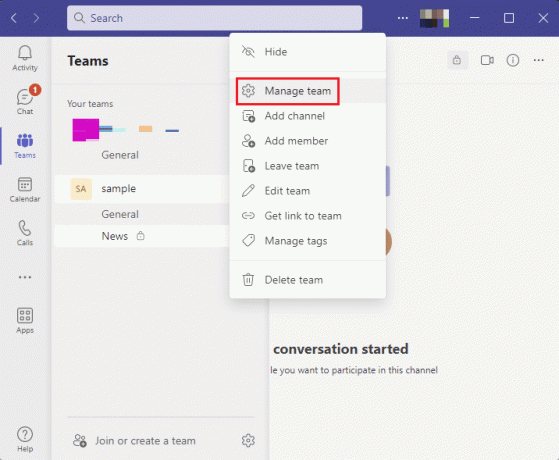
5. Valige selles Kanalid sakk.

6. Nüüd klõpsake nuppu kolme punktiga ikoon privaatse kanali kõrval ja klõpsake nuppu Kustuta see kanal.
7. Klõpsake nuppu Kustuta nuppu kinnituse hüpikaknas.
Soovitatav:
- Parandage TikTok ei saa privaatsusseadete tõttu sõnumeid saata
- Kuidas kasutada Perplexity AI-d
- Microsoft Teamsi vahemälu tühjendamine opsüsteemis Windows 10
- Kuidas muuta privaatne kanal Teamsis avalikuks
See viib meid meie juhendi lõppu kuidas Teamsis kanalit luua. Loodame, et kõik teie päringud ja kahtlused kanali funktsiooni kohta said vastuse ning teil õnnestus see oma liikmete jaoks luua. Kui teil on muid küsimusi või ettepanekuid esitada, võite need jätta allpool olevasse kommentaaride jaotisse.
Elon on TechCulti tehnikakirjanik. Ta on kirjutanud juhendeid umbes 6 aastat ja käsitlenud paljusid teemasid. Talle meeldib käsitleda Windowsi, Androidiga seotud teemasid ning uusimaid nippe ja näpunäiteid.